轻松掌握,Excel 表格只复制内容的秘诀
在日常办公中,我们经常会使用 Excel 表格来处理各种数据,当需要复制表格中的内容时,可能会遇到只想要复制内容而不复制公式的情况,我将为您详细介绍如何实现这一操作。
要解决 Excel 表格只复制内容不复制公式的问题,方法其实并不复杂。

第一种方法是通过选择性粘贴来实现,首先选中您想要复制的单元格或区域,然后右键单击,在弹出的菜单中选择“复制”,在您想要粘贴的位置右键单击,选择“选择性粘贴”,在弹出的“选择性粘贴”对话框中,选择“数值”选项,然后点击“确定”,这样,就只会复制所选区域的数值内容,而不会复制其中的公式。
第二种方法是利用快捷键,选中需要复制的内容后,按下“Ctrl + C”进行复制,然后在目标位置按下“Ctrl + Alt + V”,会弹出“选择性粘贴”对话框,同样选择“数值”,最后点击“确定”即可。
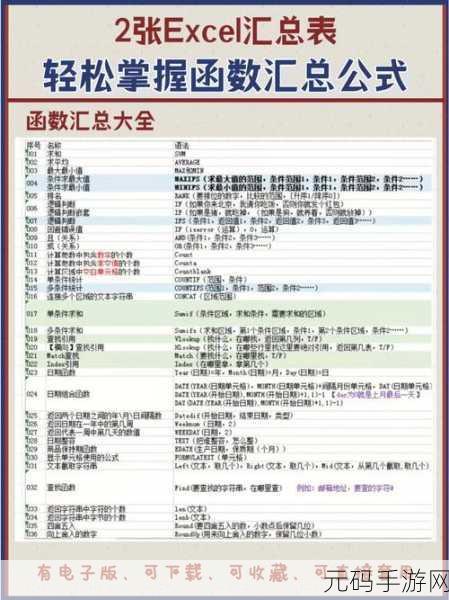
还可以通过设置选项来实现,点击 Excel 菜单栏中的“文件”选项,选择“选项”,在弹出的“Excel 选项”对话框中,选择“高级”,在“高级”选项卡中,找到“剪切、复制和粘贴”部分,勾选“粘贴内容时显示粘贴选项按钮”,这样,在进行粘贴操作时,会出现一个粘贴选项的小图标,点击它可以选择只粘贴数值。
通过以上几种方法,您可以轻松实现在 Excel 表格中只复制内容而不复制公式,从而提高工作效率,避免因复制公式而导致的数据错误。
参考来源:日常办公经验总结









